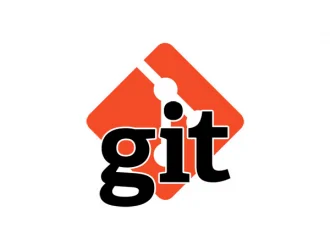
Обычно при работе с Git вы используете только один удаленный узел с именем origin и разные ветви для разных функций и сред. Origin — это имя удаленного устройства, которое автоматически создается при клонировании хранилища и указывает на клонированное хранилище.
Однако при совместной работе над проектом с группой людей использование нескольких Git Remote очень удобно.
Git remotes — это указатели на версии репозитория, которые обычно хранятся на других серверах.
В этой статье объясняется, как добавить Git Remote.
Добавление Git Remote
Удаленный репозиторий должен существовать до того, как вы добавите git remote в ваш локальный репозиторий. Вы можете создать репозиторий в службе хостинга Git, такой как GitHub, GitLab и BitBucket, или на своем частном сервере Git.
Чтобы добавить новый удаленный каталог, перейдите в каталог, в котором хранится ваш репозиторий, и используйте команду git remote add, за которой следует удаленное имя и удаленный URL:
git remote add <remote-name> <remote-url>
Например, чтобы добавить новый remote с именем staging указывающим на git@gitserver.com:user/repo_name.git, введите:
git remote add staging git@gitserver.com:user/repo_name.git
Чтобы убедиться, что новый пульт был успешно добавлен, используйте команду git remote для просмотра списка удаленных соединений:
git remote -v
Вывод будет выглядеть примерно так:
origin https://github.com/user/repo_name.git (fetch) origin https://github.com/user/repo_name.git (push) staging git@gitserver.com:user/repo_name.git (fetch) staging git@gitserver.com:user/repo_name.git (push)
На самом деле команда git remote add изменяет файл репозитория .git/config и новое соединение с удаленным репозиторием.
...
[remote "staging"]
url = git@gitserver.com:user/repo_name.git
fetch = +refs/heads/*:refs/remotes/staging/*Вы можете добавить новый remote, отредактировав файл .git/config с помощью текстового редактора, но использовать команду намного проще.
Вот и все. Вы успешно добавили Git remote.
Чтобы перенести ваш код на remote, вы должны использовать:
git push <remote-name> <branch-name>
Чтобы извлечь и извлечь из удаленного использования:
git fetch <remote-name> git pull <remote-name>
Заключение
Добавление нового Git remote — это всего лишь одна команда.
Если вы столкнулись с проблемой или у вас есть отзыв, оставьте комментарий ниже.
Редактор: AndreyEx
Поделиться в соц. сетях:






я использовала выше указанные команды, но команда фетча не работает.
http://joxi.ru/l2Z73nGHlyn4jA
у меня правда нет папки гит конфиг, возможно в этом проблема.
после команды git remote set-url оно подвязало новый репо и показывает также предыдущий как в примере (
)
также я мануально поменяла в пэкэдж джсон адрес хоумпейдж.